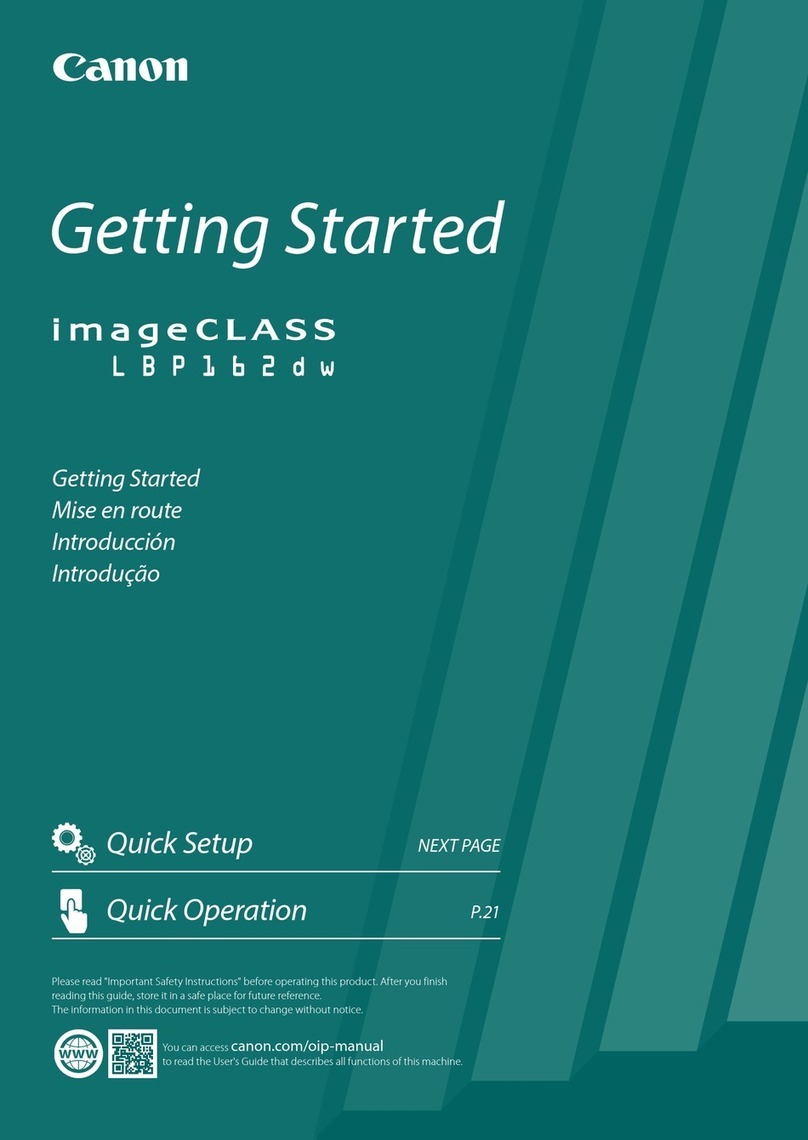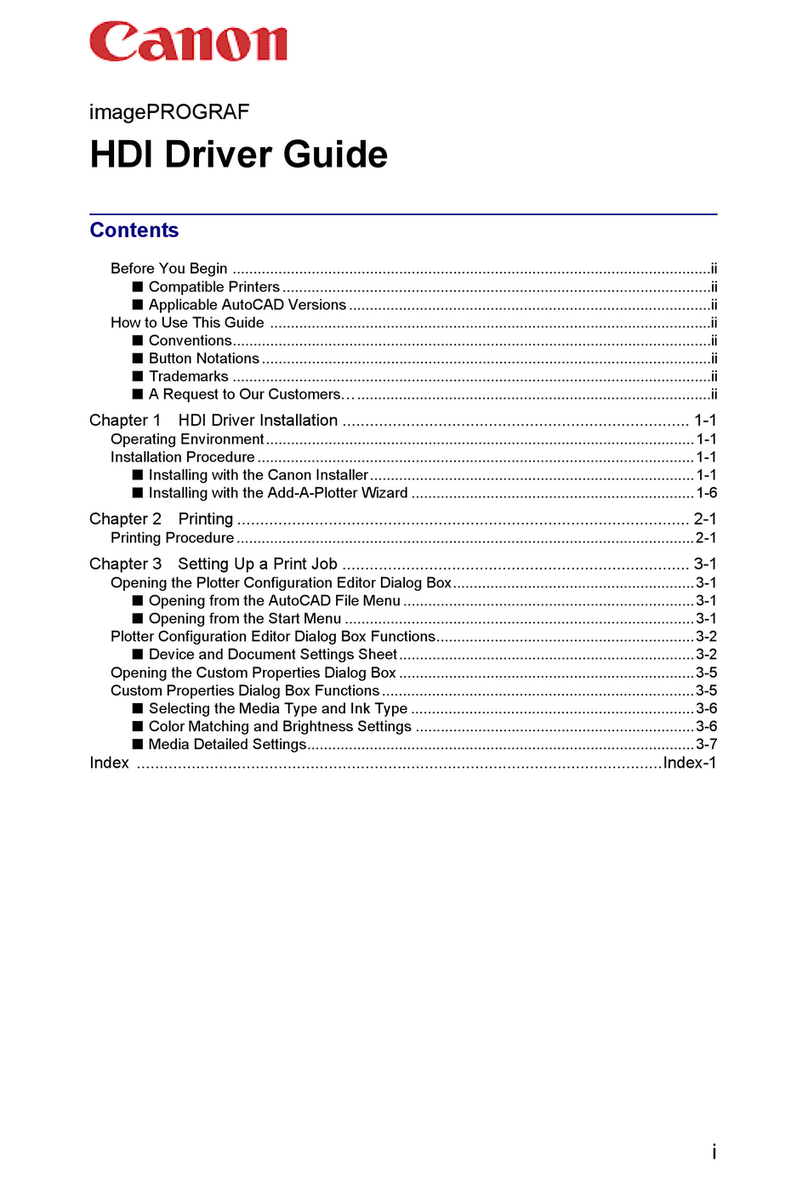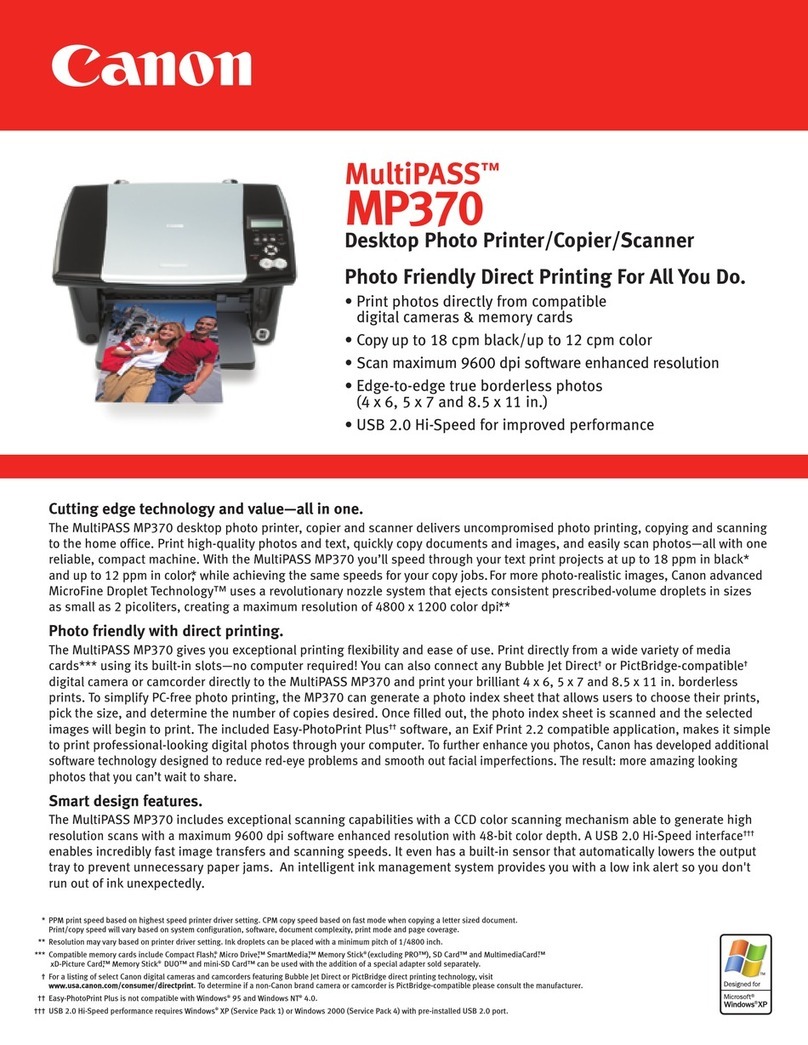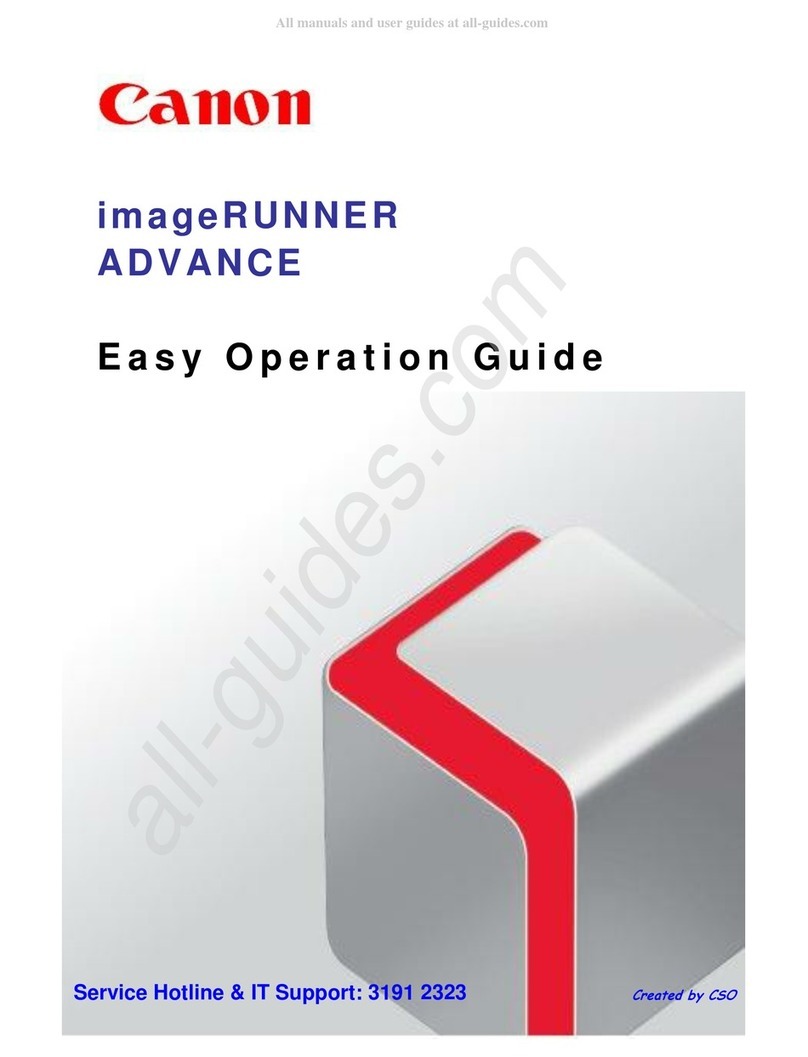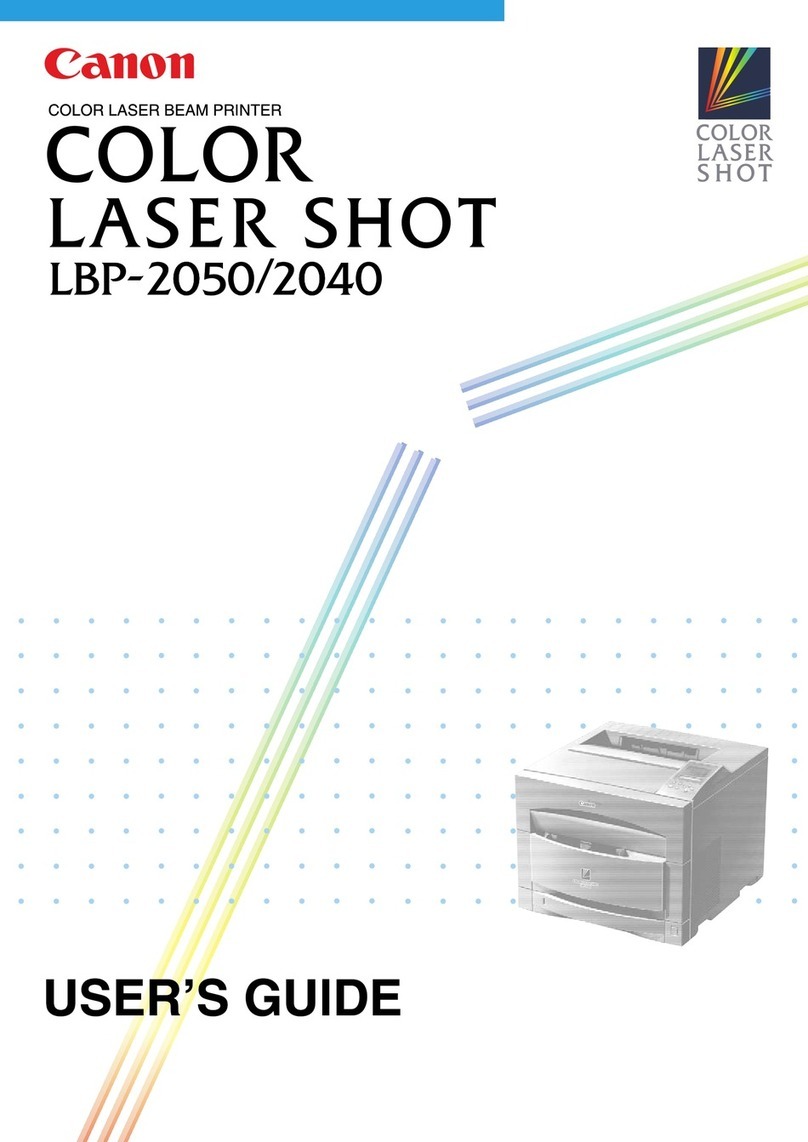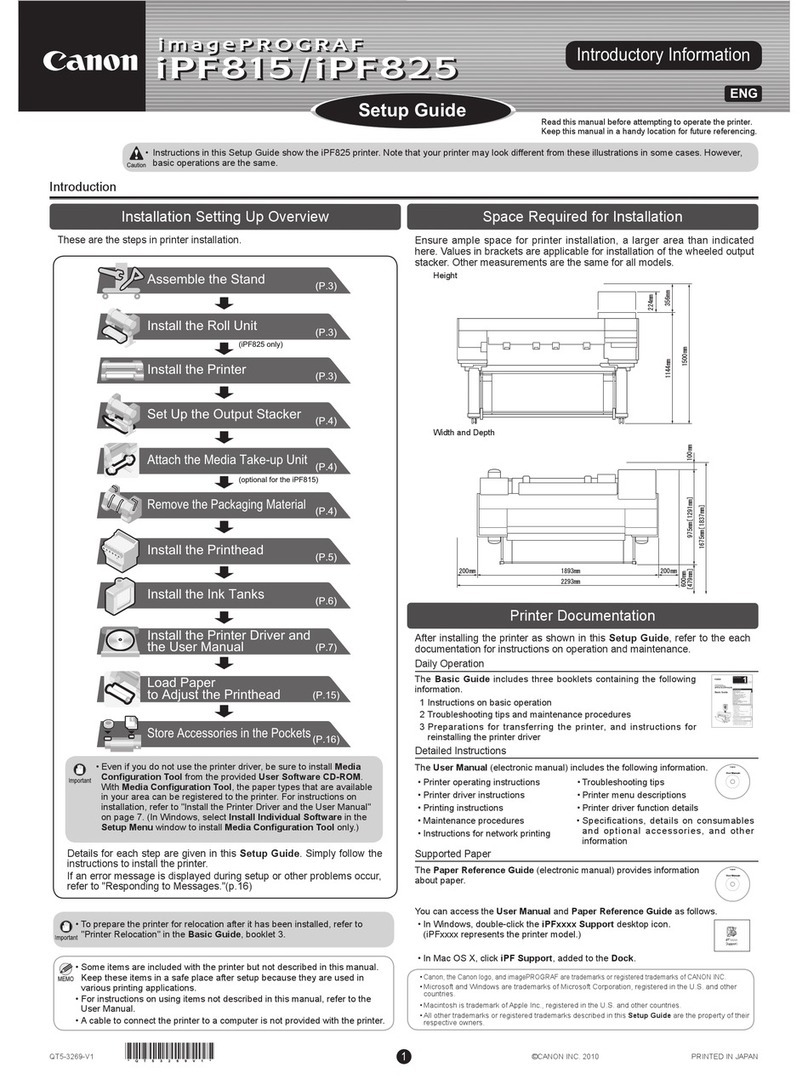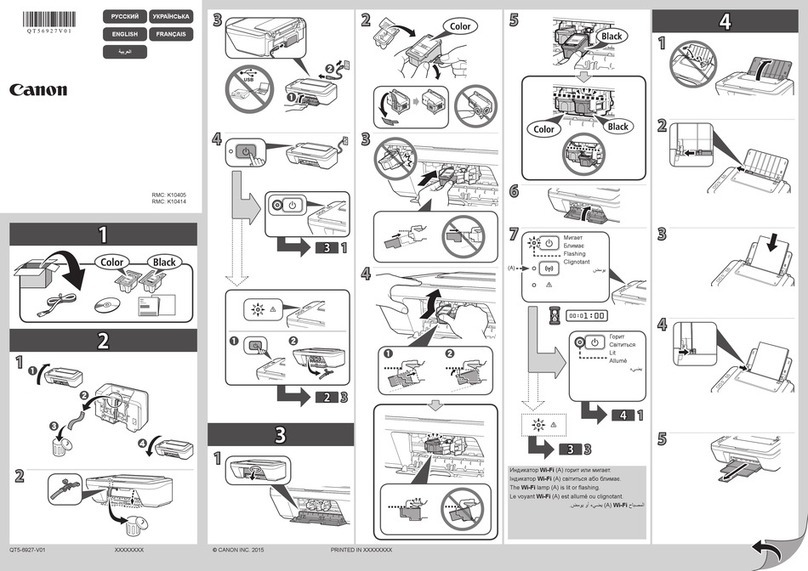XXXXXXXX ©CANON INC.2012
Irrota suojukset (protective sheets) ja teippi (tape).
Tarkista toimitetut tuotteet.
Verkkoyhteys:
valmistele tarvittaessa
verkkolaitteet, kuten reititin tai
tukiasema.
Kytke virtajohto.
Älä liitä USB-kaapelia vielä.
Paina KÄYTÖSSÄ (ON)
-painiketta.
SUOMI
Avaa Etukansi (Front Cover),
paperin luovutustaso (Paper
Output Tray) ja asiakirjakansi
(Document Cover).
Irrota oranssi teippi (orange tape) ja muovisuojus.
Sulje paperin luovutuskansi (Paper
Output Cover) ja asiakirjakansi
(Document Cover).
Avaa paperin luovutuskansi (Paper
Output Cover).
Valitse kieli ja paina sitten OK-
painiketta.
Jos haluat muuttaa
kieliasetusta, paina
Takaisin (Back)
-painiketta.
Takaisin (Back) -painike
Aloita asennus asettamalla laite tukiaseman* ja tietokoneen lähelle.
(* Tarvitaan WLAN-yhteyden muodostamiseen)
Lue tämä opas ensin.
Säilytä opas myöhempää käyttöä
varten.
Windows on Microsoft Corporation
-yhtiön tavaramerkki tai rekisteröity
tavaramerkki Yhdysvalloissa ja/tai
muissa maissa.
Windows Vista on Microsoft Corporation
-yhtiön tavaramerkki tai rekisteröity
tavaramerkki Yhdysvalloissa ja/tai
muissa maissa.
Macintosh, Mac, Mac OS, AirPort
ja Bonjour ovat Apple Inc. -yhtiön
tavaramerkkejä, jotka on rekisteröity
Yhdysvalloissa ja muissa maissa.
•
•
•
Mallinumero: K10375 (MX435)
Aloitusopas
Valitse laitteen käyttömaa ja paina
sitten OK-painiketta.
Laitteen ostomaan tai
-alueen mukaan Valitse
maa (Country select)
-näyttö ei välttämättä tule
näkyviin.
Fjern beskyttelsesarkene (protective sheets) og tapen (tape).
Kontroller elementene som følger med.
Nettverkstilkobling:
Klargjør nettverksenhetene,
for eksempel en ruter eller et
tilgangspunkt, om nødvendig.
Ikke koble til USB-kabelen ennå.
Koble til strømledningen.
Trykk på knappen PÅ (ON).
NORSK
Åpne frontdekselet (Front Cover),
papirutmatingsbrettet (Paper
Output Tray) og dokumentdekselet
(Document Cover).
Fjern den oransje tapen (orange tape) og plastposen.
Lukk papirutmatingsdekselet (Paper
Output Cover) og dokumentdekselet
(Document Cover).
Åpne papirutmatingsdekselet
(Paper Output Cover).
Velg språk, og trykk deretter på
OK-knappen.
Hvis du vil endre
språkinnstillingen, trykker
du på knappen Tilbake
(Back).
Knappen Tilbake (Back)
Les meg først!
Oppbevar meg for fremtidig
referanse.
Windows er et varemerke eller registrert
varemerke for Microsoft Corporation i
USA og/eller andre land.
Windows Vista er et varemerke eller
registrert varemerke for Microsoft
Corporation i USA og/eller andre land.
Macintosh, Mac, Mac OS, AirPort og
Bonjour er varemerker for Apple Inc.,
registrert i USA og andre land.
•
•
•
Modellnummer: K10375 (MX435)
Plasser maskinen i nærheten av tilgangspunktet* og datamaskinen før kongureringen.
(* Nødvendig for trådløst LAN)
Komme i gang
Velg landet der maskinen skal
brukes, og trykk deretter på OK-
knappen.
Avhengig av hvilket land
eller hvilken region du
kjøpte maskinen i, kan det
hende at skjermbildet Velg
land (Country select)
ikke vises.
Ta bort skydden (protective sheets) och tejpen (tape).
Kontrollera de medföljande delarna.
Nätverksanslutning:
Förbered nätverksenheter,
till exempel en router eller en
åtkomstpunkt.
Anslut inte USB-kabeln ännu.
Anslut strömkabeln.
Tryck på knappen PÅ (ON).
SVENSKA
Öppna den främre luckan (Front
Cover), utmatningsfacket (Paper
Output Tray) och dokumentluckan
(Document Cover).
Ta bort den orange tejpen (orange tape) och plastpåsen.
Stäng utmatningsluckan (Paper
Output Cover) och dokumentluckan
(Document Cover).
Öppna utmatningsluckan (Paper
Output Cover).
Välj språk och tryck på knappen OK.
Ändra språkinställningen
genom att trycka på
knappen Bakåt (Back).
Knappen Bakåt (Back)
Uppstartsguide Läs denna först!
Spara den för framtida bruk.
Windows är ett varumärke eller
registrerat varumärke som tillhör
Microsoft Corporation i USA och/eller
andra länder.
Windows Vista är ett varumärke eller
registrerat varumärke som tillhör
Microsoft Corporation i USA och/eller
andra länder.
Macintosh, Mac, Mac OS, AirPort och
Bonjour är varumärken som tillhör
Apple Inc. och är registrerade i USA och
andra länder.
•
•
•
Modellnummer: K10375 (MX435)
Placera enheten i närheten av åtkomstpunkten* och datorn när du ska kongurera
enheten.
(* Krävs för trådlöst LAN)
Välj det land där enheten används
och tryck sedan på knappen OK.
Beroende på i vilket land
eller region enheten
köptes visas Val av
land (Country select)
eventuellt inte.
Remove the protective sheets and tape.
Check the included items.
Network connection:
Prepare network devices
such as a router or an access
point as necessary.
Do not connect the USB cable yet.
Connect the power cord.
Press the ON button.
ENGLISH
Open the Front Cover, the Paper
Output Tray, and the Document
Cover.
Remove the orange tape and plastic bag.
Close the Paper Output Cover and
the Document Cover.
Open the Paper Output Cover.
Select your language, then press
the OK button.
To change the language
setting, press the Back
button.
Back button
Getting Started Read me rst!
Keep me handy for future reference.
Windows is a trademark or registered
trademark of Microsoft Corporation in the
U.S. and/or other countries.
Windows Vista is a trademark or
registered trademark of Microsoft
Corporation in the U.S. and/or other
countries.
Macintosh, Mac, Mac OS, AirPort
and Bonjour are trademarks of Apple
Inc., registered in the U.S. and other
countries.
•
•
•
Model Number: K10375 (MX435)
To perform setup, place the machine near the access point* and computer.
(* Required for wireless LAN)
Select the country of use, then
press the OK button.
Depending on the country
or region of purchase, the
Country select screen
may not be displayed.
QT5-4753-V02 PRINTED IN XXXXXXXX